品牌型号:联想异能者 Co50-b
系统:win10 1909 64位企业版
软件版本:Microsoft Excel 2019 MSO 16.0
部分用户可能电脑型号不一样,但系统版本一致都适合该方法。
excel中如何锁定内容不被修改?下面一起来了解excel怎么锁定内容不被修改的教程。
1、打开excel表格,点击审阅
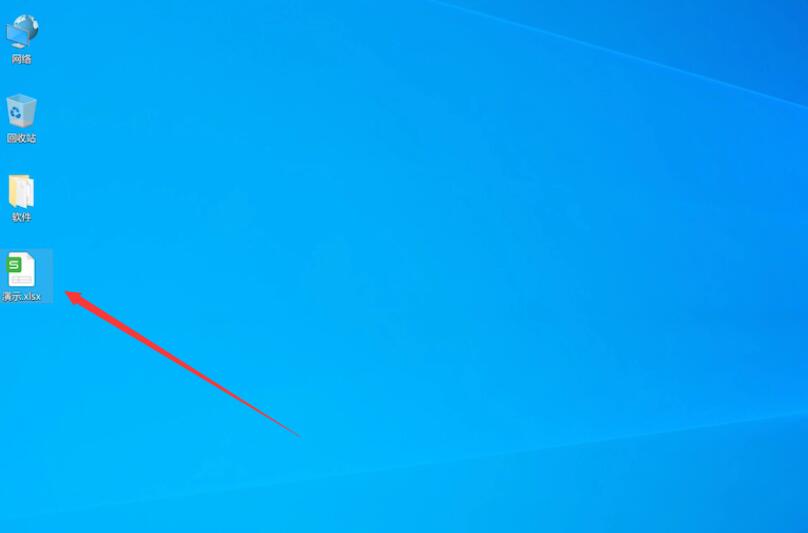
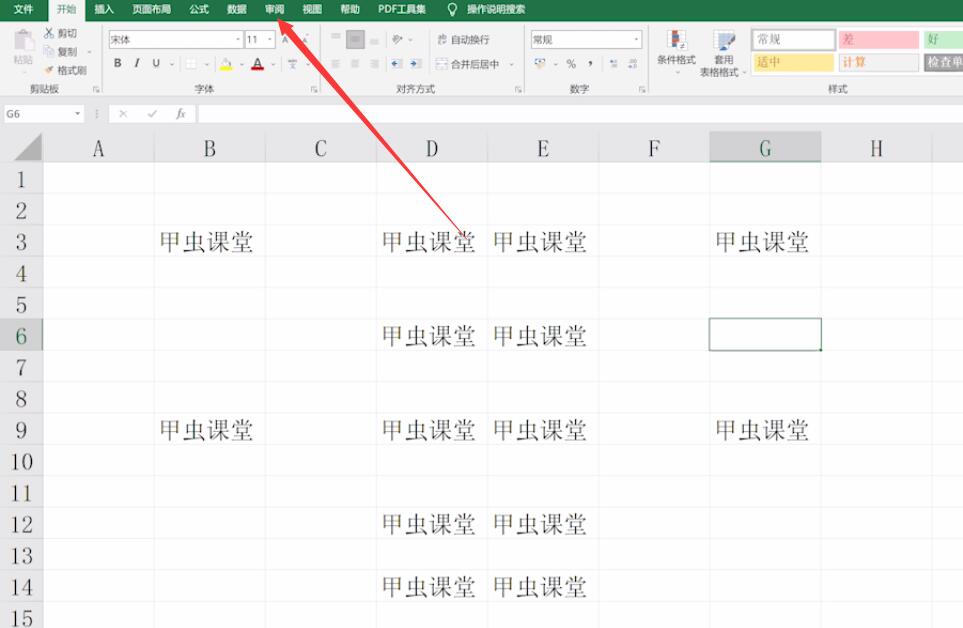
2、选择保护工作表,输入密码,勾选第一项,取消勾选其他所有选项,点击确定
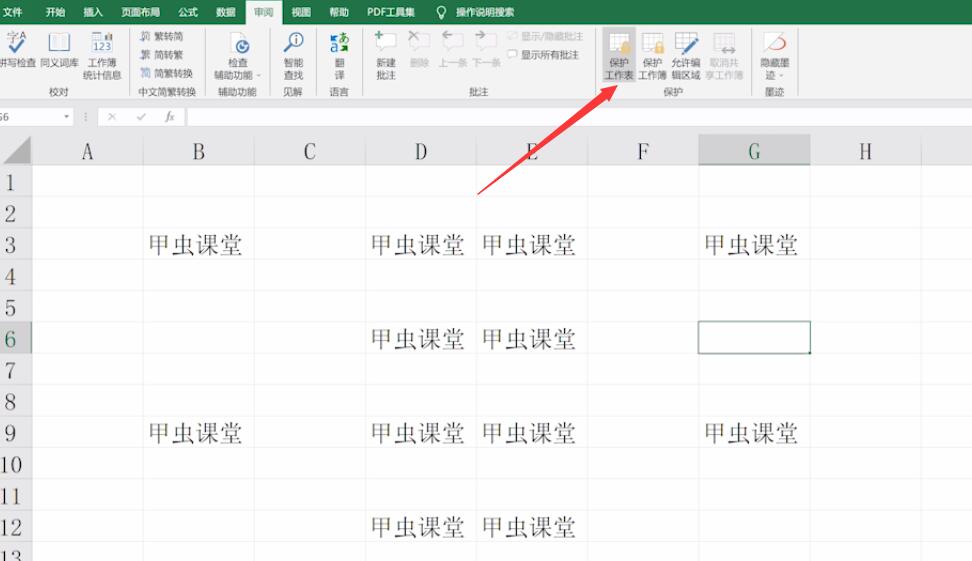
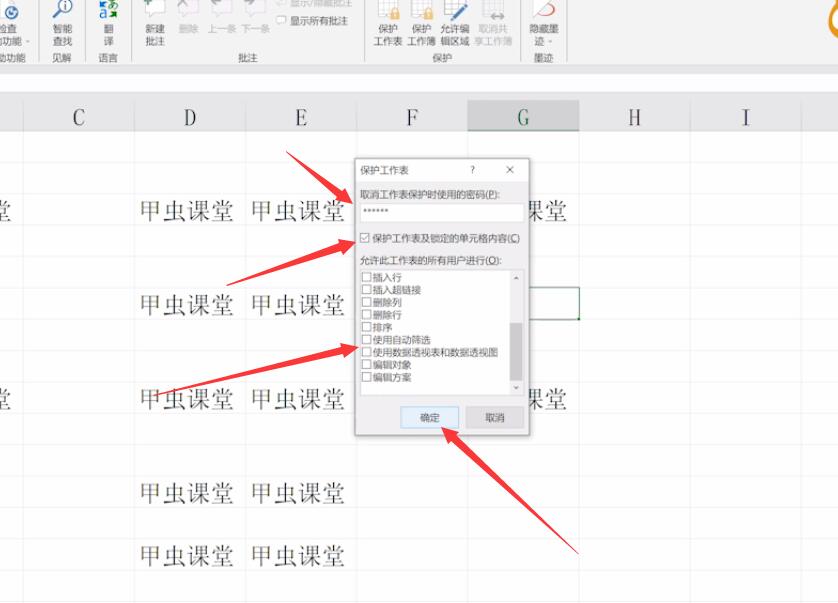
3、重新输入密码,点击确定即可锁定内容

总结:
打开表格点击审阅
设置保护工作表
重新输入密码点击确定
还没人评论,快来抢沙发~